对于一些不可记录的菜单项,如“视图”、“窗口”等,可以使用“插入菜单项目”来操作。不过,“插入菜单项目”是必须要运行“参数控制”的。
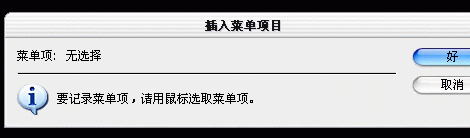
选中“录制”,点击工具栏的笔刷,设置一下,在一个文档中胡乱描几笔,按“停止”。很失望,PS并没有记录下刚才的操作。PS对于绘画工具、上色工具等部分工具,是不能记录的,大家有什么别的办法吗?(如果你只是想记录画笔,我想是否可以选择画笔选区,建立通道,然后载入选区,填充。以及插入路径,描边路径等来实现。)
“路径”的记录:选中钢笔工具,在文档中画出一条路径。在“动作面板”中点选需要插入路径项的地方,点击动作面板右侧的“调板选项”按钮,在弹出的菜单面板中选择“插入路径”。
如果你对动作执行的结果不满意,你可以选择历史记录中的原文件“快照”还原。
对于整个动作的编辑其实就和编辑一条命令的操作是一样的。
动作的执行
点击“播放”或你已定义的快捷键。
按 Ctrl 双击命令项,或选中命令项,按 Ctrl +“播放”,将只执行该条命令。
执行过程中可按“停止”或 ESC 键暂停动作的编辑。
动作的其它操作
以下均为“调板选项”中的菜单项。
1、回放选项,含有执行动作的三种方式:
加速 — 正常执行,你看不到PS每一步操作的结果。
逐步 — PS将显示每一步操作的结果。
暂停 — 你可以选择每个步骤之间间隔你所设定的时间。
2、清除全部动作:将清除动作面板中的全部动作。
3、复位动作:动作面板恢复为PS的默认动作。
4、存储动作:如果你需要重装PS后你的动作依然存在,请备份。
动作默认路径 PS 7.0:Adobe\photoshop7.0\presets\photoshop actionsPS cs简:Adobe\Photoshop CS\预置\Photoshop 动作
5、载入动作:从网上下载外部动作(或通过其他方式),先复制到以上路径中。然后“载入动作”。(动作扩展名: *.ATN)



 Photoshop巧用抽出滤镜
Photoshop巧用抽出滤镜 Photoshop制作漂亮的钢
Photoshop制作漂亮的钢 PS液化滤镜塑造MM完美
PS液化滤镜塑造MM完美 PhotoshopCS5美女照片
PhotoshopCS5美女照片 Photoshop几种抠图方法
Photoshop几种抠图方法 Dreamwerver 8.0
Dreamwerver 8.0 AE: After Effects CS5.5
AE: After Effects CS5.5![会声会影X5入门到精通01:入门篇[视频教程]](/upfiles/image/201507/hshyx5z1.jpg) 会声会影X5入门到精通
会声会影X5入门到精通 腾讯电脑管家最新版
腾讯电脑管家最新版 2345手机浏览器
2345手机浏览器

